
Tekstinkäsittely
Kappaleen muotoilu
Tässä luvussa
- opit käyttämään Word-ohjelman kappaleen muotoilutyökaluja.
- opit muotoilemaan tekstin osia eli kappaleita.
Word-ohjelmassa voidaan muotoilla myös tekstin osia eli kappaleita. Kappaleita ovat esimerkiksi asiakirjan otsikot ja yhtenäiset tekstiosuudet. Word-ohjelmassa kappale syntyy, kun painetaan kerran näppäimistön Enter -näppäintä. Yleisimmät kappaleen muotoiluun tarkoitetut komentovalikot ja -painikkeet löytyvät Aloitus -välilehdeltä. Muutamia kappaleiden muotoiluun tarkoitettuja komentoja löytyy myös Asettelu -välilehdeltä.
Kappaleen muotoileminen
Kappalemuotoilut vaikuttavat aina kerralla yhteen tai useampaan kappaleeseen. Kun kappalemuotoilut halutaan kohdistuvan vain yhteen tiettyyn kappaleeseen, tekstikohdistin viedään kappaleen kohdalle ja valitaan haluttu muotoilu. Jos muotoilut halutaan kohdistuvan kerralla useampaan kappaleeseen, täytyy kappaleet valita aktiivisiksi eli maalata ennen muotoilua. Seuraavat kappaleen muotoiluun tarkoitetut komentovalikot ja -painikkeet löytyvät Aloitus -välilehden ja Kappale -ryhmästä.
-
Tasaus
 Komentopainikkeilla kappaleen teksti voidaan tasata joko
vasemmalle, oikealle, keskelle tai molempiin reunoihin.
Komentopainikkeilla kappaleen teksti voidaan tasata joko
vasemmalle, oikealle, keskelle tai molempiin reunoihin.
-
Sisennys
 Komentopainikkeella voidaan sisentää kappaleen vasenta
reunaa ja suurentaa sisennystä halutun verran. Vastaavasti
toisella komentopainikkeella voidaan pienentää sisennystä.
Komentopainikkeella voidaan sisentää kappaleen vasenta
reunaa ja suurentaa sisennystä halutun verran. Vastaavasti
toisella komentopainikkeella voidaan pienentää sisennystä.
-
Riviväli
 Komentopainikkeella voidaan määrittää kappaleen rivien
väliin jäävän tilan suuruus. Rivivälinä käytetään yleensä 1,15 tai
1,5. Esimerkiksi riviväli 1,5 tarkoittaa, että riviväli on
1,5-kertainen käytetyn fontin kokoon nähden.
Komentopainikkeella voidaan määrittää kappaleen rivien
väliin jäävän tilan suuruus. Rivivälinä käytetään yleensä 1,15 tai
1,5. Esimerkiksi riviväli 1,5 tarkoittaa, että riviväli on
1,5-kertainen käytetyn fontin kokoon nähden.
Myös Asettelu -välilehden Kappale -ryhmästä löytyy toimintoja kappaleen muotoiluun.
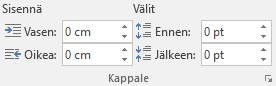
- Sisennä - komentopainikkeilla voidaan sisentää sekä kappaleen oikea että vasen reuna. Sisennyksen pituus määritellään senttimetreinä.
- Väli / Välistys -komentopainikkeilla voidaan määrittää erikseen kappaletta ennen tuleva väli ja kappaleen jälkeen tuleva väli. Kappaleen väli määritellään pisteinä eli pt-yksikköinä. Kappaleen jälkeen käytetään yleensä 10 pt:n tai 12 pt:n suuruista väliä, jolloin näyttää kuin kappaleiden välissä olisi yksi tyhjä rivi. Kappaletta ennen välin merkitsemistä ei yleensä käytetä ollenkaan otsikoita lukuun ottamatta.
Word selainsovellus
Word-selainsovelluksessa Asettelu -välilehden Kappale -ryhmän valintaikkunasta ei löydy kaikkia samoja toimintoja kuin Word-työpöytäsovelluksessa. Word-selainsovelluksessa valintaikkunan kautta kappaletta voi tasata, sisentää ja välistää ja sivuttaa.
Harjoitustehtävä ⚡
Tehtävässä harjoittelet kappaleen muotoilutyökaluja. Mikä muotoilukomento sopii mihinkin tilanteeseen? Valitse tekstiä vastaava toiminto.
Teksti voidaan minulla asettaa joko vasemmalle, oikealle, keskelle tai molempiin reunoihin.
Teksti voidaan asettaa minun avullani kauemmas reunasta.
Minulla voidaan asettaa rivien väliin jäävän tilan osuus.
Oikein vastattuja: /0
Lisäluettavaa: Kappaleen muotoilua valintaikkunasta
Lisää kappaleen muotoiluun tarkoitettuja toimintoja löytyy Kappale -ryhmän valintaikkunan välilehdiltä. Valintaikkunan saa auki valintaikkunan avaimesta. Valintaikkunan Tekstin käsittely -välilehdeltä löytyy seuraavia toimintoja:
-
Leski- ja orporivien esto:
- Estää yksittäisten rivien muodostumisen silloin, kun sivu vaihtuu kesken kappaleen. Kummallekin sivulle tulee siis vähintään kaksi riviä samasta kappaleesta.
-
Sido seuraavaan:
- Kiinnittää kappaleen sitä seuraavaan kappaleeseen, jolloin molemmat kappaleet pysyvät aina samalla sivulla asiakirjassa. Ominaisuutta on hyvä käyttää esim. luettelon otsikon ja luetteloalkioiden sitomiseen.
-
Pidä rivit yhdessä:
- Saman kappaleen kaikki rivit pysyvät aina samalla sivulla.
-
Sivunvaihto ennen:
- Kappale alkaa aina uudelta sivulta, jolloin samalla sivulla kappaleen edessä ei voi olla tekstiä tai muita objekteja. Toimintoa on hyvä käyttää esimerkiksi sellaisissa otsikkokappaleissa, joiden haluaa alkavan aina uudelta sivulta.
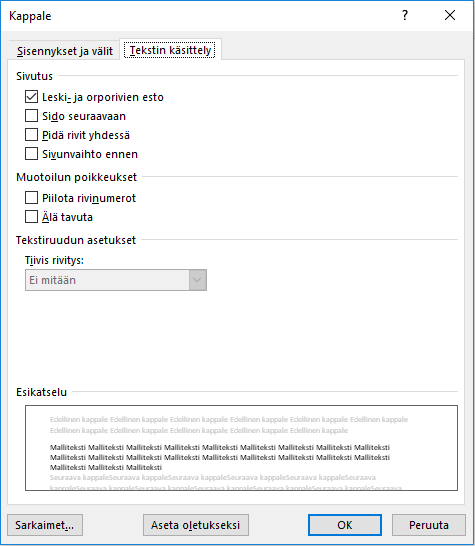
Valintaikkunan Sisennykset ja välit -välilehdellä voi tehdä mukautettuja sisennyksiä, joita ovat vain ensimmäisen kappaleen rivin sisentäminen ja riippuva sisentäminen. Riippuvassa sisennyksessä kappaleen toista riviä ja sitä seuraavia rivejä on sisennetty enemmän kuin ensimmäistä riviä.
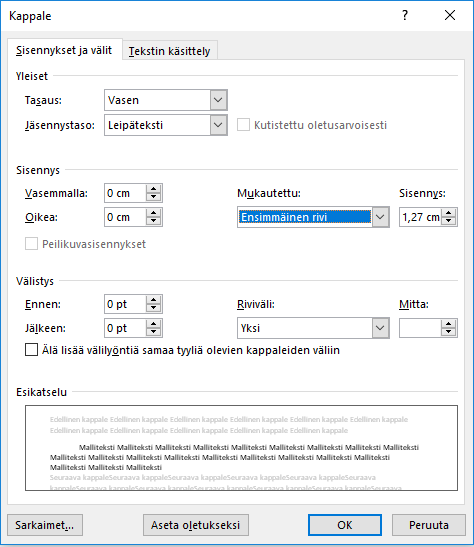
Yhteenveto
- Kappaleita ovat esimerkiksi asiakirjan otsikot ja yhtenäiset tekstiosuudet.
- Yleisimmät kappaleen muotoiluun tarkoitetut komentovalikot ja -painikkeet löytyvät Aloitus-välilehdeltä. Muutamia kappaleiden muotoiluun tarkoitettuja komentoja löytyy myös Asettelu-välilehdeltä.
Tehtävät
Yksilötehtävä 🔥
-
Muotoile portfolioasiakirjassa luvun alla oleva teksti
huolitellumman ja selkeämmän näköiseksi. Toimi alla olevien
ohjeiden mukaisesti.
- Tasaa otsikko ”Kappaleen muotoilun muokkausta” vasempaan reunaan.
- Laita otsikon ja ensimmäisen tekstikappaleen väliin 24 pt:n suuruinen väli.
- Tasaa molemmat tekstikappaleet molempiin reunoihin.
- Muuta molempien tekstikappaleiden riviväliksi 1,5.
- Laita tekstikappaleiden väliin 12 pt:n suuruinen väli.
- Tallenna muutokset.
Yksilötehtävä 🔥🔥
Kirjoitustehtävän aiheideoita:
- iPhone vai Android -puhelin?
- Paras koskaan julkaistu videopeli
- Mitä aion tehdä tulevana kesänä
- Kouluni historia
- Tietokoneen osat
- Kirjoita vähintään otsikon ja kahden tekstikappaleen laajuinen teksti joko itse valitsemastasti aiheesta tai yllä olevista ideoista otsikon ”Omaa muotoilua” alle. Yhden tekstikappaleen tulee sisältää 2-5 virkettä. Voit myös valita aiheen yllä olevan laatikon vaihtoehdoista.
-
Muotoile kirjoittamaasi tekstiä alla olevien ohjeiden
mukaisesti.
- Tasaa otsikko keskelle.
- Laita otsikon ja ensimmäisen tekstikappaleen väliin 18 pt:n suuruinen väli.
- Tasaa kaikki tekstikappaleet vasempaan reunaan.
- Muuta kaikkien tekstikappaleiden riviväliksi 2,0.
- Sisennä tekstikappaleiden ensimmäisiä rivejä 2,5 senttimetrin verran.
- Laita tekstikappaleiden väliin 8 pt:n suuruinen väli.
- Muotoile tekstikappaleita siten, että kappaleiden rivit pysyvät yhdessä eli aina samalla sivulla.
- Tallenna muutokset.
Yksilötehtävä 🔥🔥🔥
-
Tarkastele Kappale -ryhmän välilehden toimintoja.
- Kokeile erilaisia toimintoja asiakirjassasi. Mitä muutoksia ne tekevät ja näetkö muutoksia?
- Kirjoita näkemäsi muutokset asiakirjaasi aikaisemman tehtävän alle.
- Tallenna muutokset.